Sparklines worden niet weergegeven in Excel [repareren]
![Sparklines worden niet weergegeven in Excel [repareren]](https://cdn.thewindowsclub.blog/wp-content/uploads/2023/10/sparklines-are-not-showing-in-excel-1-640x326.webp)
![Sparklines worden niet weergegeven in Excel [repareren] Sparklines worden niet weergegeven in Excel [repareren]](https://cdn.thewindowsclub.blog/wp-content/uploads/2023/10/sparklines-are-not-showing-in-excel.webp)
Fix Sparklines worden niet weergegeven in Excel
Als Sparklines ontbreekt of niet wordt weergegeven in Excel, voert u deze stappen uit om Sparklines in Excel in te schakelen:
- Beveiliging van werkmap opheffen.
- Ongewenste tekens verwijderen.
- Gegevens uit verborgen rijen en kolommen weergeven.
1] Beveiliging van werkmap opheffen.


Klik op het werkblad.

Ga naar het tabblad Controleren en klik op de knop Beveiliging blad opheffen in de groep Beschermen.

Controleer de sparkline in de kolom om te zien of deze correct wordt weergegeven of weergegeven.
2] Ongewenste tekens verwijderen
Als er overal in uw gegevens ongewenste tekens voorkomen, zoals uitroeptekens, sterretjes, hashtags of regeleinden, verschijnen de sparklines niet in uw spreadsheet en moet u de tekens verwijderen met de functie Zoeken en vervangen. Volg de onderstaande stappen om de functie Zoeken en vervangen te gebruiken om tekens in Excel te verwijderen.

Selecteer de cel met het eerste teken dat u wilt verwijderen.

Selecteer het tabblad Start , klik op de knop Bewerken en selecteer Zoeken en vervangen in het menu.
Er wordt een dialoogvenster Zoeken en vervangen geopend.
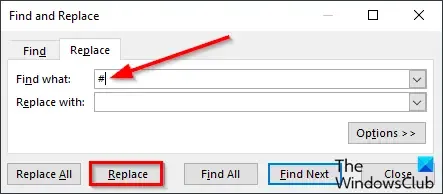
Klik op Vervangen in het menu.
Voer in het vak Zoeken naar het teken in dat u wilt verwijderen, bijvoorbeeld de hashtag uit de tabel.
Laat de cel in het vak Vervangen door leeg.
Klik vervolgens op de knop Vervangen.
Doe hetzelfde met de cel die het ampersand bevat.
Als u het sterretje (*) probeert te vervangen, wordt het volledige getal in de cel verwijderd, dus u moet de gegevens opnieuw typen.

Kijk nu of de sparkline goed wordt weergegeven.
4] Gegevens uit verborgen rijen en kolommen weergeven
Selecteer de kolom die de sparkline bevat en klik op Sparkline op het lint.
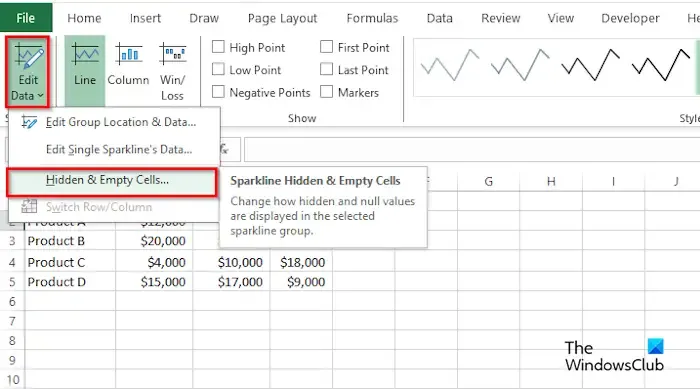
Klik op de knop Gegevens bewerken en selecteer vervolgens Verborgen en lege cellen in het menu.
Er wordt een dialoogvenster Verborgen en lege celinstellingen geopend.
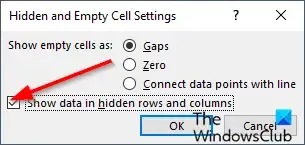
Vink het selectievakje ‘Gegevens in verborgen rijen en kolommen weergeven’ aan.
Klik vervolgens op OK.
Waarom worden mijn sparklines niet weergegeven in Excel?
Sparklines werken mogelijk niet vanwege verschillende redenen, bijvoorbeeld omdat het werkblad niet beveiligd is, er ongewenste tekens in de spreadsheet voorkomen, getallen in tekstindeling staan of Excel moet worden bijgewerkt.
Hoeveel Sparklines zijn er in Excel 2013?
In Microsoft Excel zijn er drie soorten sparklines, namelijk Lijn, Kolom en Winst/verlies. Sparklines zijn minidiagrammen die in afzonderlijke cellen zijn geplaatst en die elk een rij gegevens in uw selectie vertegenwoordigen.
We hopen dat u begrijpt hoe u het probleem ‘Sparkline werkt niet in Excel’ kunt oplossen.



Geef een reactie